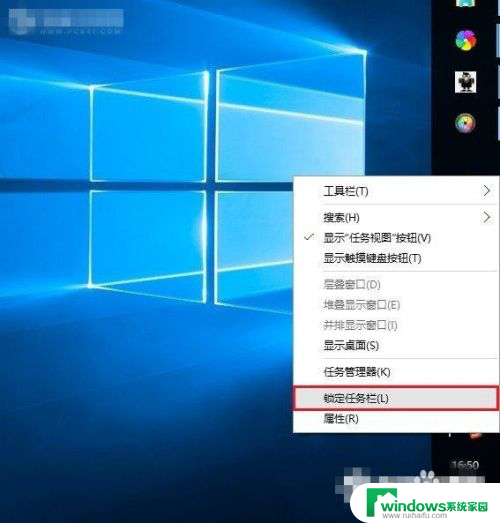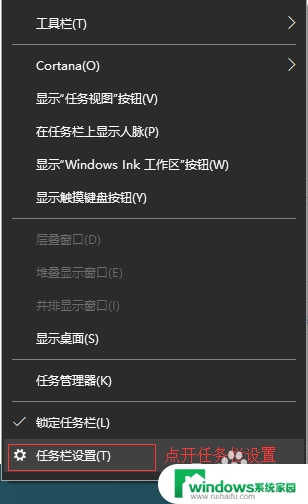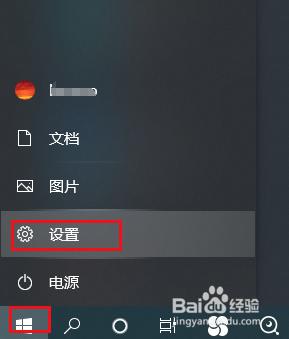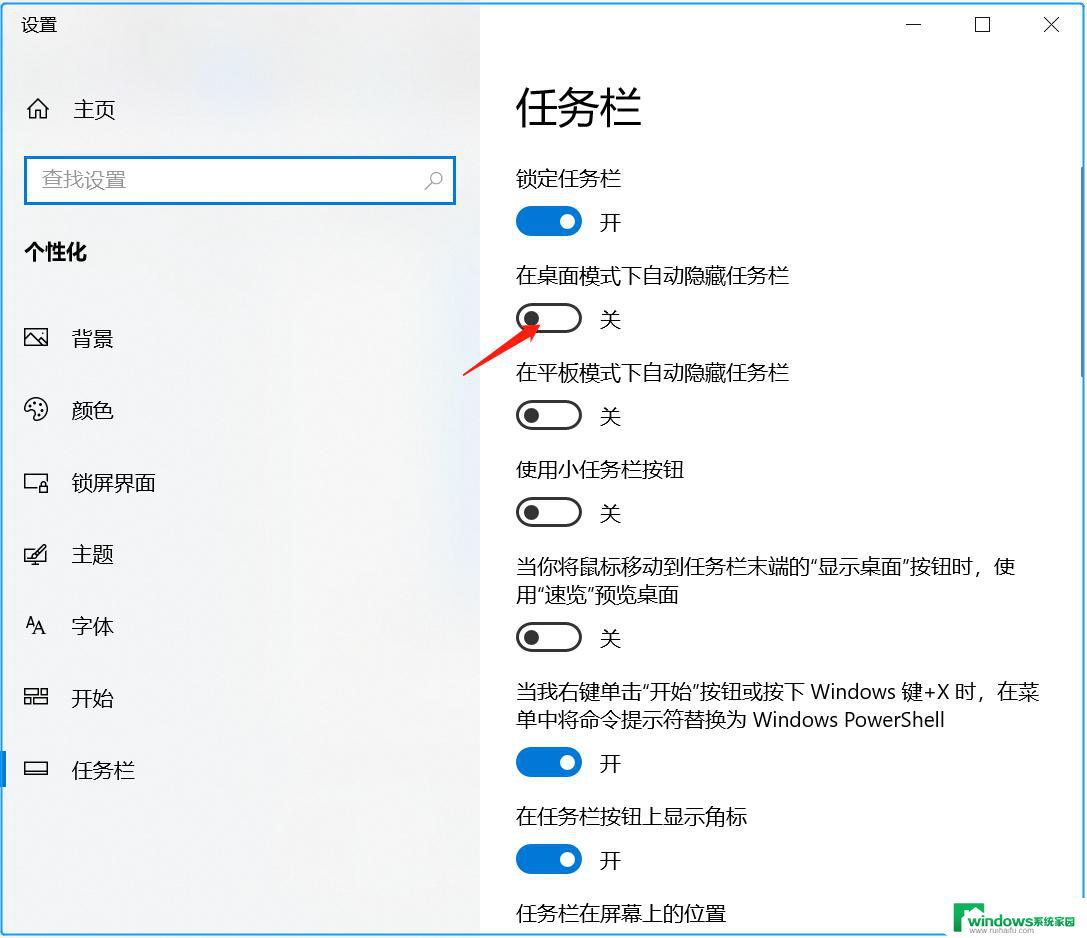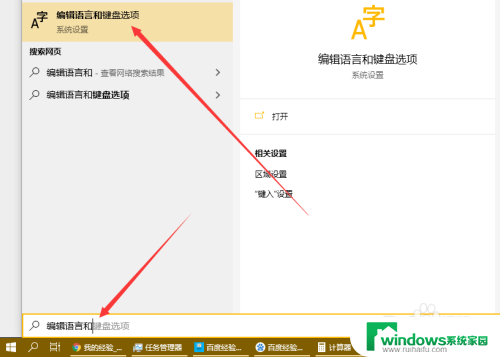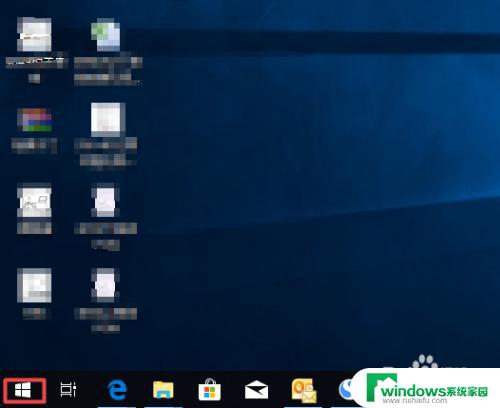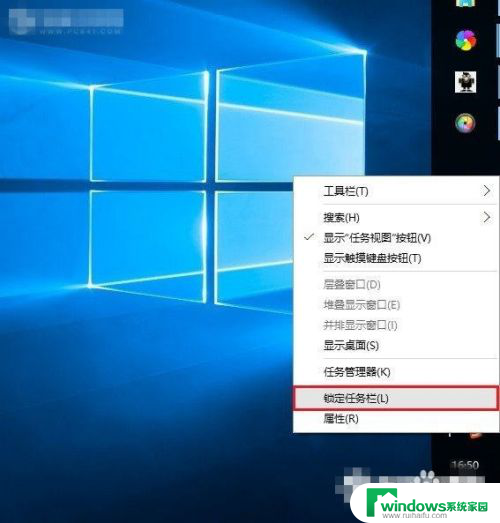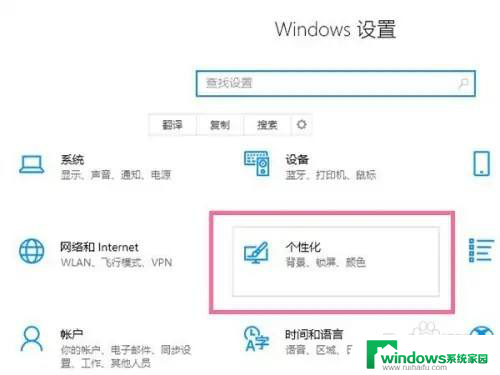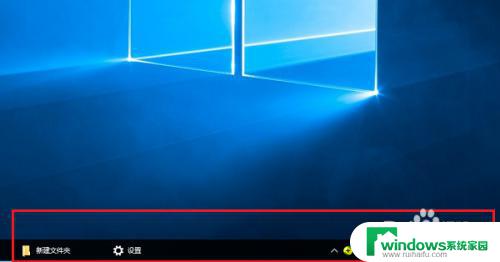笔记本任务栏怎么调整位置 Win10任务栏怎样调整位置
更新时间:2023-10-11 15:48:17作者:yang
笔记本任务栏怎么调整位置,Win10操作系统的任务栏是我们日常使用电脑时经常接触到的一个重要界面,因为它集中了我们经常使用的一些常用应用程序和系统功能,有时候我们可能会发现任务栏的默认位置并不符合我们的习惯或需求,这时候就需要调整任务栏的位置。如何调整Win10任务栏的位置呢?本文就将详细介绍如何进行任务栏位置的调整,希望能帮助大家更加灵活地使用电脑。
具体方法:
1.在任务栏空白处右击鼠标键,选择点击最下方的“设置”按钮;
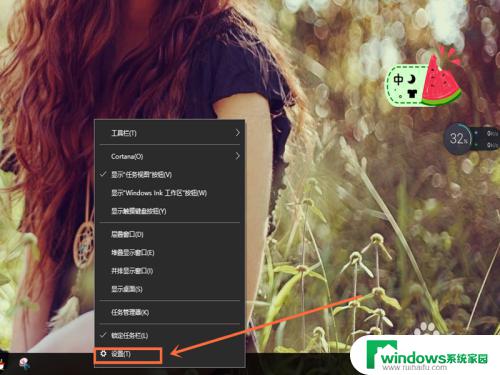
2.这时我们会看到任务栏选项中的“任务栏在屏幕上的位置”字样,点击方框右端的下拉按钮;
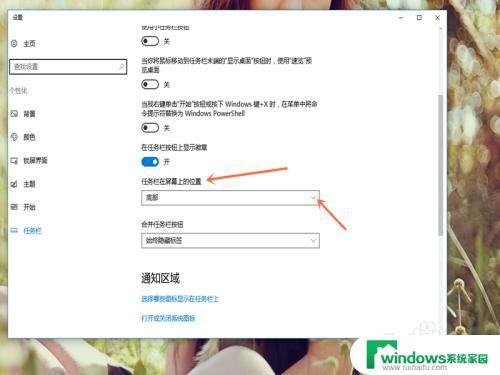
3.会有“靠左、顶部、靠右、底部”这四个选项(本经验以靠右为例),选择点击其中“靠右”按钮;
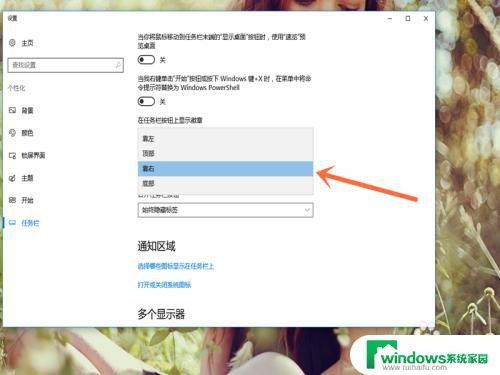
4.会发现Win10任务栏调整到右侧了,同理还可以靠左、顶部。

以上就是关于如何调整笔记本任务栏位置的全部内容,如果您不了解,请按照本文的方法进行操作,希望这篇文章对您有所帮助。